步骤一:检查操作系统环境
在开始设置本机的DHCP服务器之前,首先要确保操作系统支持DHCP服务器功能。通常,只有Windows Server操作系统才具有内置的DHCP服务器功能,而在其他Windows版本(如Windows 7/8/10等)和Linux操作系统中,需要另外安装、配置第三方的DHCP服务器软件。
步骤二:安装和配置DHCP服务器软件
如果你正在使用Windows Server操作系统,那么你可以直接使用内置的DHCP服务器功能。以下是通过Windows Server中的DHCP管理工具(也称为“DHCP控制台”)来安装和配置DHCP服务器的步骤:
打开“服务器管理器”:点击“开始”按钮,在开始菜单中搜索“服务器管理器”,然后点击打开。
查找并安装DHCP服务器角色:在“服务器管理器”中,选择左侧面板的“角色”选项,然后点击“添加角色”链接。接下来,会出现“添加角色向导”的窗口,点击“下一步”来继续。
选择DHCP服务器角色:在角色选择页面上,选中“DHCP服务器”角色,并点击“下一步”。
配置DHCP服务器选项:在DHCP服务器选项页面上,可以选择任何适用的选项,如需要的IPv4地址范围、网关、DNS服务器等。填写完毕后,点击“下一步”。
安装所需的角色服务:角色安装页面会列出与选择DHCP服务器角色相关的其他角色服务。默认情况下,所需的角色服务已经为你选择好并安装,直接点击“下一步”即可。
安装:在准备安装页面上,可以查看所选的角色安装项和其配置选项。确认无误后,点击“安装”来开始安装DHCP服务器角色。
完成安装:等待安装完成,然后点击“关闭”按钮来关闭“添加角色向导”。
步骤三:配置DHCP服务器
在DHCP服务器安装完成后,需要对其进行配置才能正常工作。以下是针对Windows Server内置DHCP服务器的配置步骤:
打开DHCP控制台:点击“开始”按钮,在开始菜单中搜索“DHCP”,然后点击打开“DHCP控制台”。
创建一个新的IPv4范围:在DHCP控制台中,右键点击服务器名称,并选择“新建范围”。根据您的需求,填写范围的名称和范围的起始IP地址、结束IP地址、子网掩码等信息。点击“下一步”。
配置范围的租约期限:在租约期限页面上,设置IP地址租约的有效期和到期提醒。点击“下一步”。
配置 DHCP 选项:在配置 DHCP 选项页面上,可以配置其他 DHCP 选项,例如网关、DNS 服务器等。根据需要进行配置,然后点击“下一步”。
配置 DHCP 服务器的范围选项:在 DHCP 服务器的范围选项页面上,可以选择启用或禁用指定的范围选项。可以根据需要进行配置,然后点击“下一步”。
配置完成:在完成 DHCP 范围设置向导页面上,点击“完成”按钮来完成 DHCP 范围的配置。
步骤四:启动DHCP服务器
在完成DHCP服务器的配置之后,我们可以启动DHCP服务器并开始为客户端设备分配IP地址。以下是启动DHCP服务器的步骤:
打开DHCP控制台:点击“开始”按钮,在开始菜单中搜索“DHCP”,然后点击打开“DHCP控制台”。
启动DHCP服务器:在DHCP控制台中,右键点击服务器名称,并选择“启用”来启动DHCP服务器。
监控和验证:可以在DHCP控制台的“地址租用”或“动态主机配置”等相关标签下监控DHCP服务器的运行情况,以及验证客户端设备的IP地址分配情况。
总结:
通过以上步骤,你可以成功地开启并配置本机的DHCP服务器。无论是Windows Server操作系统自带的DHCP服务器功能,还是第三方DHCP服务器软件,只要按照相应的安装和配置步骤进行操作,即可启用DHCP服务器并为网络上的客户端设备自动分配IP地址。